Sådan sletter du din Google-søgehistorik
Miscellanea / / February 10, 2022
Du ved, at uanset hvilke websteder du besøger, eller hvad du søger på nettet, er gemt i din browserhistorik, ikke? Faktisk gemmes dine Google-søgninger også online (hvis webhistorikken i Google er aktiveret).
Der er fordele og ulemper ved at have din browserhistorik dokumenteret. Fordelen er, at det er søgbart, og du kan slå det websted, du besøgte, eller det søgeord, du brugte, op, hvis du har svært ved at huske ting. Og ulempen..godt, det er søgbart. Ja, alle med adgang til din pc kunne tjekke, hvad du tjekkede, inklusive Google.
vi talte om aktivere privat browsing i Firefox permanent så ingen kan se din browserhistorik. Denne vejledning forklarer, hvordan du sletter din Google-søgehistorik via din browser og Google-konto manuelt.
Sådan sletter du Google-søgehistorik i Internet Explorer
Hvis du er en Internet Explorer-bruger, kan du slette historikken ved at gå til Værktøjer-> Internetindstillinger.
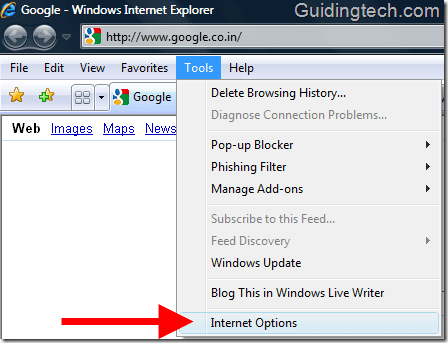
Klik nu på "Slet"-knappen under området Browsing History.
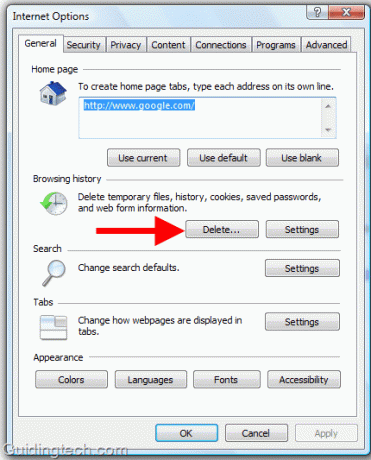
Vinduet Slet browserhistorik vises. Klik på knappen "Slet historik", hvis du vil slette registreringen af alle de websteder, du har besøgt. Klik på knappen Slet adgangskode, hvis du ønsker at slette cookies, midlertidige internetfiler, formulardata og adgangskoder.
Bemærk, at IE vil slette al din gemte adgangskode, så hvis du ikke ønsker at slette den, skal du klikke på knapperne én efter én undtagen knappen "Slet adgangskoder".

Sådan sletter du Google-søgehistorik i Firefox
Sletning af Firefox-historik er lidt ens. Gå til Værktøjer-> Ryd seneste historik, eller tryk blot på Ctrl+Shift+Del-knappen på dit tastatur.

Feltet Ryd seneste historik vises. Marker nu de muligheder, du vil slette. Vi anbefaler dig at tjekke browser- og downloadhistorik, formular- og søgehistorik, cookies, cacheindstillinger.
Når du har kontrolleret indstillingerne, skal du klikke på knappen "Ryd nu".
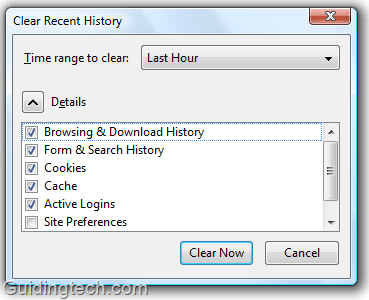
Sådan sletter du Google-søgehistorik i Google Chrome
I Google chrome skal du klikke på skruenøgleikonet øverst til højre. Vælg nu "Indstillinger" fra rullemenuen. Gå til fanen "Under emhætten" i valgpanelet. Klik her på knappen "Ryd browserdata".
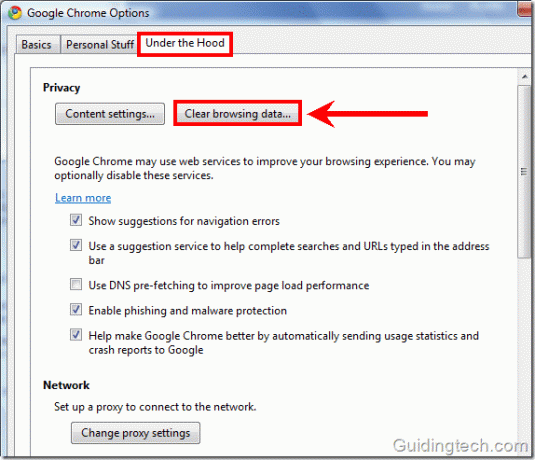
Marker nu hele boksen undtagen "ryd gemte adgangskoder" (hvis vigtige adgangskoder er gemt i Chrome altså). Klik på knappen "Ryd browserdata". Det vil slette al browsing- og downloadhistorik, cache, cookies fra browseren.
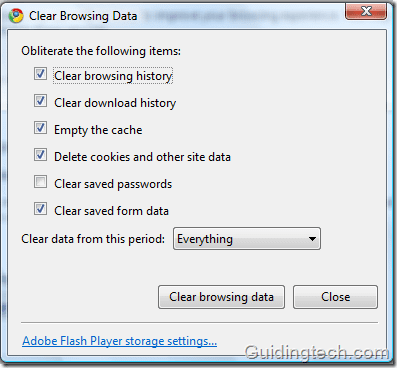
Sådan sletter du Google-søgehistorik i Google Toolbar
Du har slettet din Google-søgehistorik fra IE, Firefox og Chrome-browseren, men der er stadig nogle grunde til at bekymre sig om. Google værktøjslinje gemmer også din søgehistorik. Du kan rydde det ved at skrive et hvilket som helst bogstav i søgefeltet og derefter klikke på linket "Ryd historik".
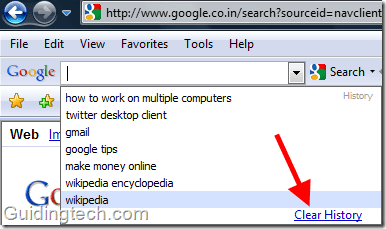
Her er en fin video, som beskriver hele processen.
Sådan sletter du Google Webhistorik
Du har slettet din webhistorik fra din computer. Men der er spor tilbage. Hvor spørger du? På Googles webserver. Ja, Google registrerer dine data for at hjælpe dig med at få bedre søgeresultater.
Så hvordan kan du forhindre Google i at registrere hele din webhistorik? Ved at besøge Google-kontoindstillinger. Åbn Google.com. Hvis du er logget ind på din Google-konto, skal du klikke på Indstillinger-> Indstillinger for Google-konto.
Hvis du ikke er logget ind, kan Google ikke registrere din webhistorik (vel, officielt i det mindste). Husk, at hvis du er logget ind på Google-websteder som Gmail eller Orkut, bliver du automatisk logget ind på din Google-konto, og Google kan nemt registrere din webhistorik.
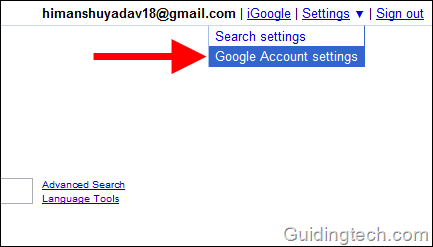
Klik nu på linket "Webhistorik".
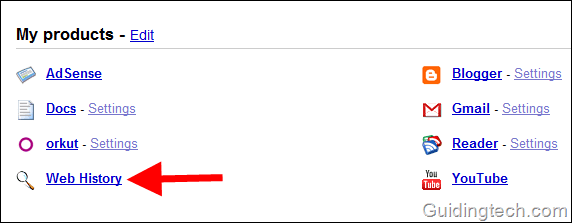
I webhistorik vil du se registreringen af alle dine webaktiviteter. Du kan klikke på linket "Pause" i venstre rude for at stoppe Google i at registrere dine browserdata og på Fjern elementer for at slette al din gemte webhistorik. Dette vil også slette hele webhistorikken fra Googles server.
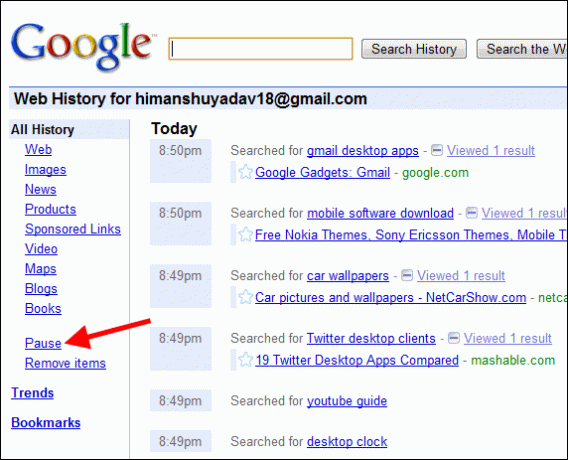
Når du klikker på linket Fjern elementer til venstre, spørger Google igen om dine loginoplysninger, og når du indtaster det korrekt, vises en knap til fjernelse. Du kan vælge, hvad du vil slette, ved at markere de enkelte elementer. Du kan også rydde hele webhistorikken ved at klikke på linket "Ryd hele webhistorikken".
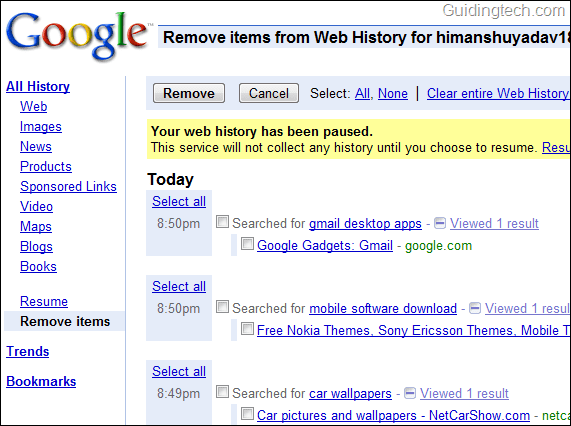
På denne måde kan du slette alle spor af Googles søgehistorik fra din computer og Google-server. Igen, det er op til dig at gå videre med disse trin. Hvis du er for bekymret over dit privatliv, kan du gå hele vejen og rydde Googles webhistorik. Ellers burde det være tilstrækkeligt at rydde browserhistorikken fra tid til anden.
Sidst opdateret den 2. februar, 2022
Ovenstående artikel kan indeholde tilknyttede links, som hjælper med at understøtte Guiding Tech. Det påvirker dog ikke vores redaktionelle integritet. Indholdet forbliver upartisk og autentisk.



